思维简图-思维简图下载 v0.1.2官方版本
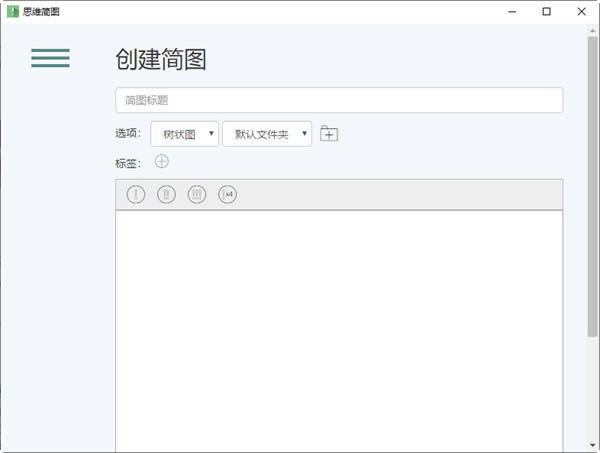
- 软件类型:办公软件
- 软件语言:简体中文
- 授权方式:免费软件
- 更新时间:2023-07-27
- 阅读次数:次
- 推荐星级:
- 运行环境:WinXP,Win7,Win10,Win11
软件介绍
思维简图是一款思维导图管理工具,由一个主题发散出各种分支,分支也同样可以继续发散,复杂的信息经过思维简图变得有条不紊,一目了然。
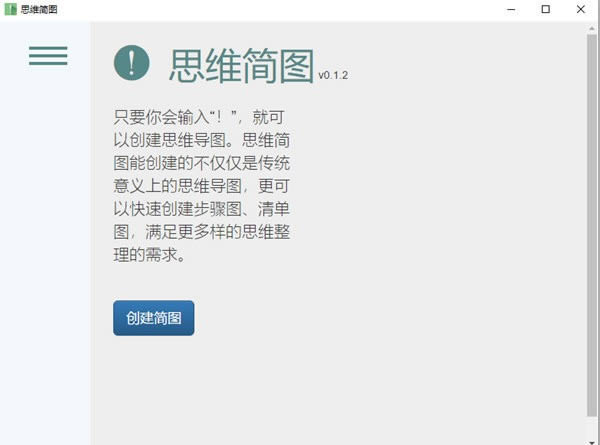
功能介绍
1.个人认为可以用它来列计划,整理知识并复习等。
2.清新简约的软件带有制作说明,你要做的就是学习,适应然后体验乐趣。
3.复杂的信息经过思维简图变得有条不紊,一目了然。而这一切都将出自你手。
4.类似于简化版的思维导图,由一个主题发散出各种分支,分支也同样可以继续发散。
使用方法
1、导入电脑版的文件,你可以继续编辑修改,完成后一样可以在文件列表中点击“云”图标,将修改结果上传云端。之后,你在手机版中打开简图列表,再次点击“云”图标。系统会弹出对话框,询问是上传覆盖云端还是从云端下载覆盖本地文件--选择从云端下载覆盖本地文件即可。
2、上传到Taguage的简图,在Taguage中是作为“点博”保存的。点博的标签中第一个是这张简图的标题,第二个是这张简图所属的文件夹名字。如果你在Taguage中对这些标签进行了修改,导入本地时简图的标题和文件夹都会相应变化。
3、从云端导入的简图,会覆盖本地的同名简图文件,所以在导入之前可以在列表界面上点击勾选的项目,查看云端文件的详细内容,以方便确认是否要用这个文件覆盖。
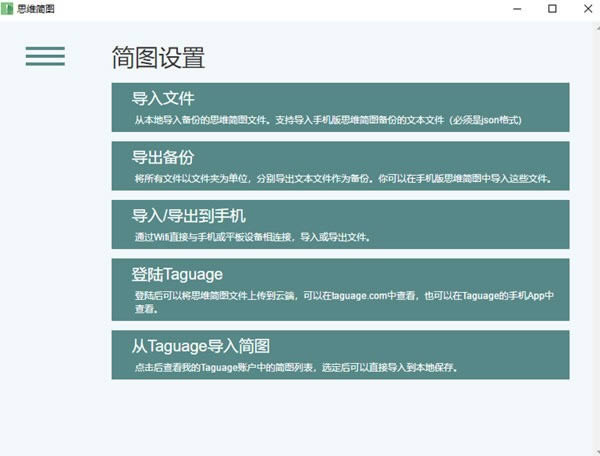
常见问题
【互传方法】
如果你的手机上安装了思维简图app,并且手机和电脑都连接着同一个wifi,你可以按照如下操作实现与手机互传简图:
在pc版的设置中点击“导入/导出到手机”,在弹出的对话框中获得连接码;
在手机版的设置中点击“导入文件”或者“导出文件”,在弹出的对话框中填入连接码,即可去选定要导入或者导出的文件。
注意:在导入导出过程中,如果在相同文件夹下出现相同标题的简图,修改时间比较近的文件会覆盖修改时间较远的文件。
Office办公软件是办公的第一选择,这个地球人都知道。除了微软Office,市面上也存在很多其他Office类软件。
本类软件下载排行
系统帮助教程
热门系统总排行

